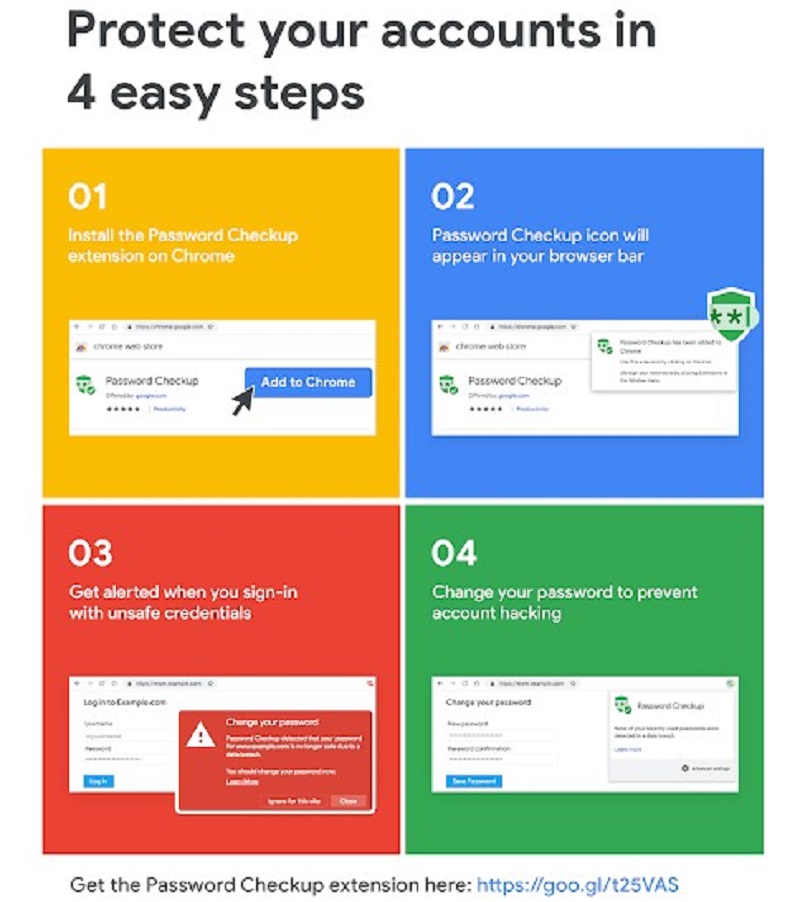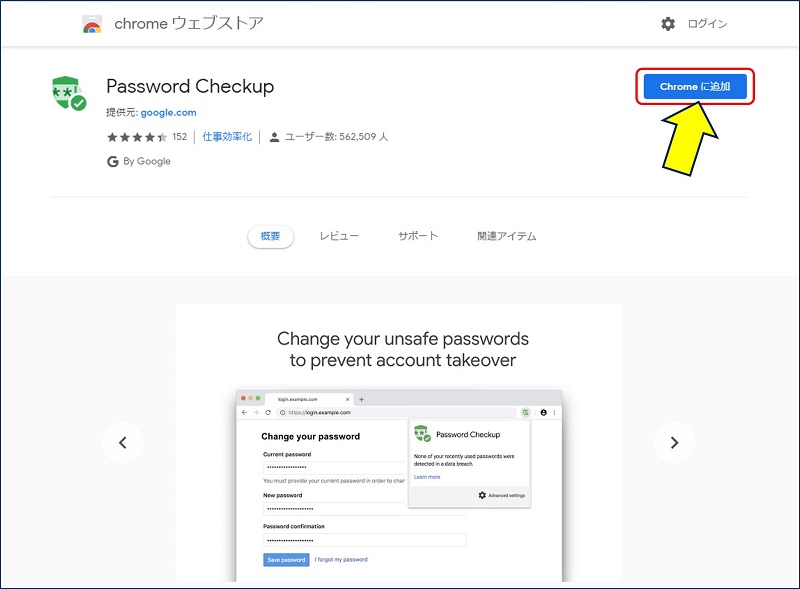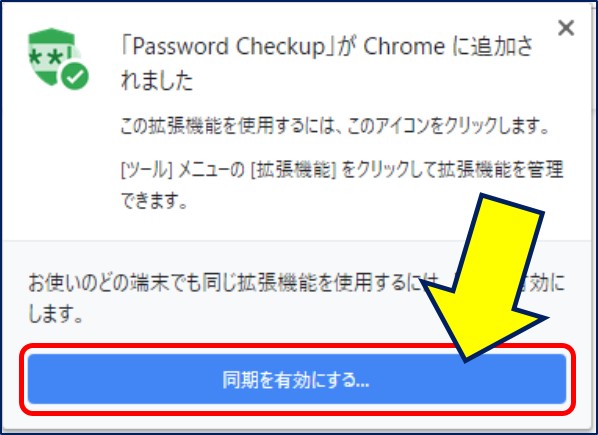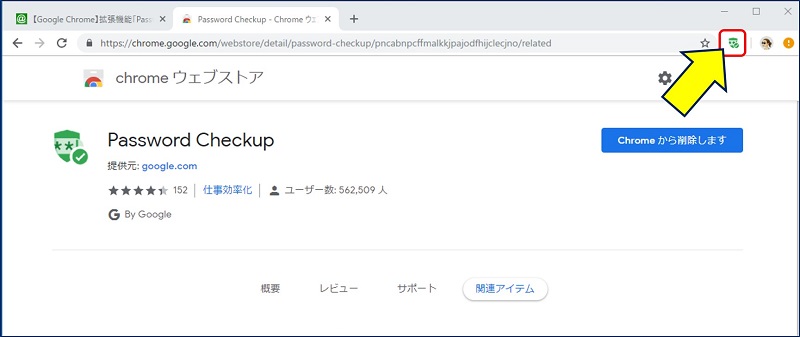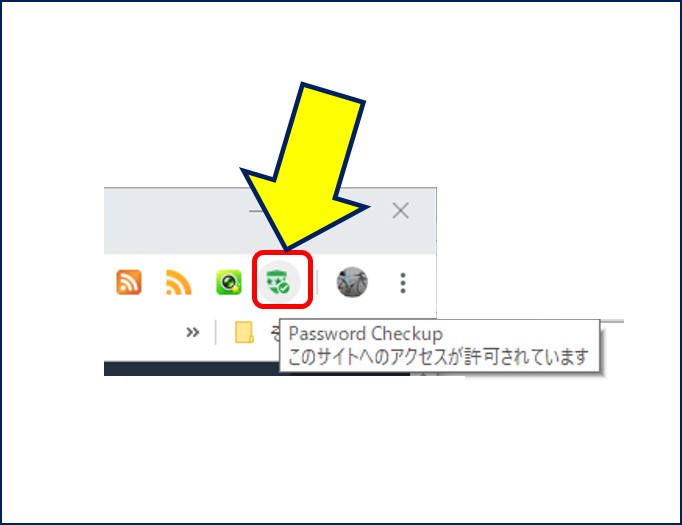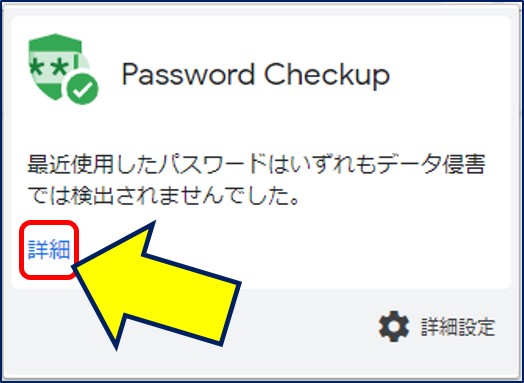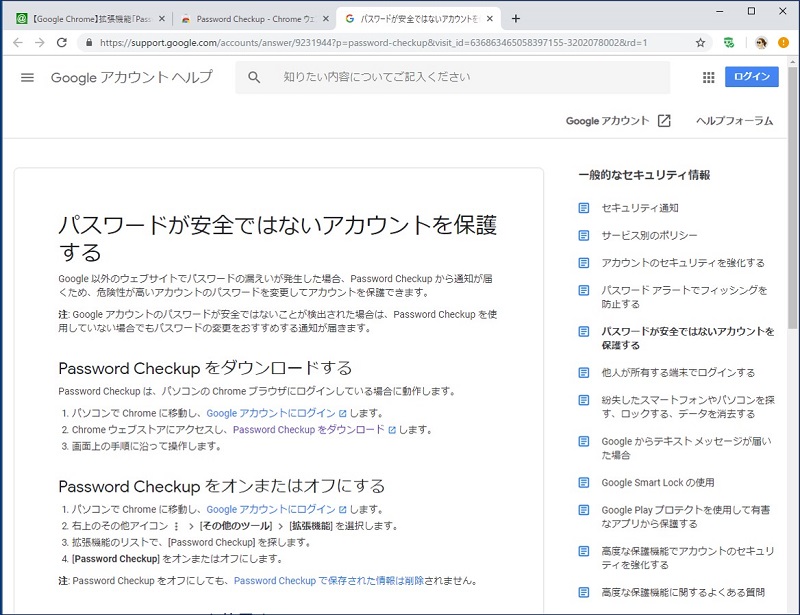Windows PC 関連ノウハウ
Google Chromeの拡張機能
Password Checkup を使ってみた
Google Chromeの拡張機能
Password Checkup を使ってみた
Googleは、安全でないユーザー名とパスワードがウェブサイトで使われている場合に警告する、Google Chromeの拡張機能「Password Checkup」を無償公開した。
以下に、「Password Checkup」の使い方を記載。
スポンサー リンク
「Password Checkup」とは
Googleは、漏えいなどによって危険だと分かっているアカウント名/パスワードの組み合わせを、40億個以上把握しているとのこと。
「Password Checkup」は拡張機能の一つで、把握している危険なアカウント名/パスワードのリストと、ユーザーが入力したアカウント名/パスワードとを照合し、危険かどうかを判定するツールである。
Googleは、漏えいなどによって危険だと分かっているアカウント名/パスワードの組み合わせを、40億個以上把握しているとのこと。
「Password Checkup」は拡張機能の一つで、把握している危険なアカウント名/パスワードのリストと、ユーザーが入力したアカウント名/パスワードとを照合し、危険かどうかを判定するツールである。
1. 「Password Checkup」のインストール方法
2. 「Password Checkup」の使い方
「詳細」をクリックすると、
バックグラウンドでの自動チェック
Password Checkup の拡張機能を有効にしたままにしておけば、Password Checkup は Googleのサーバと通信しながら、アカウント名/パスワードが過去に漏えいしたものと一致するかどうか、バックグラウンドで自動的にチェックしてくれる。
Password Checkup の拡張機能を有効にしたままにしておけば、Password Checkup は Googleのサーバと通信しながら、アカウント名/パスワードが過去に漏えいしたものと一致するかどうか、バックグラウンドで自動的にチェックしてくれる。
以上。
(2019.02.07)
スポンサー リンク